Apple Music synchroniseert niet je nummers, afspeellijsten of bibliotheek op verschillende apparaten? Je bent niet de enige – dit probleem treft duizenden iPhone-, Mac- en Windows-gebruikers elke maand. Of je Apple Music nu niet synchroniseert met je iPhone, of nieuwe nummers weigeren te verschijnen op een ander apparaat, deze gids leidt je door elke werkende oplossing. En als je de snelste, gegarandeerde manier wilt om synchronisatieproblemen met Apple Music volledig te voorkomen, ontdek je aan het einde ook een permanente oplossing.
Inhoudsopgave Deel 1: Waarom synchroniseert Apple Music niet?Deel 2: 8 oplossingen voor Apple Music dat niet synchroniseertDeel 3: Nog steeds niet gesynchroniseerd? Hier is de permanente oplossingVergelijking: Apple Sync repareren vs. DumpMedia (Permanente oplossing)Samenvatting
Waarom synchroniseert mijn Apple Music niet met mijn iPhone of andere apparaten? De synchronisatie van Apple Music is afhankelijk van:

Wanneer een van deze acties mislukt, worden uw afspeellijsten en muziekcollectie niet meer op uw apparaten weergegeven.
Waarom synchroniseren mijn Apple-apparaten niet meer? Hoe los ik synchronisatieproblemen op? Hieronder vind je 8 bewezen oplossingen om alles weer aan de praat te krijgen.
Als de servers van Apple Music niet beschikbaar zijn, mislukt de synchronisatie hoe dan ook.
Als de iCloud-muziekbibliotheek niet is ingeschakeld, treedt het probleem 'Apple Music synchroniseert niet' op. Raadpleeg het onderstaande om u te helpen bij het inschakelen ervan.
Op iPhone / iPad: Instellingen → Muziek → Bibliotheek synchroniseren AAN

Op de Mac: Muziek-app → Voorkeuren → Algemeen → Bibliotheek synchroniseren

On WinDood: Instellingen → Muziek → Bibliotheek synchroniseren AAN

Sluit je iPhone aan op je computer en synchroniseer via de iTunes/Muziek-app.
Het gebruik van verouderde software kan synchronisatieproblemen veroorzaken. Zorg ervoor dat Apple Music, iOS en macOS op elk apparaat zijn bijgewerkt naar de nieuwste versie.
Het probleem kan worden veroorzaakt doordat niet dezelfde Apple ID wordt gebruikt op de apparaten waarop de synchronisatie plaatsvindt. Uw apparaten moeten dezelfde Apple ID gebruiken als bij de aanschaf van het abonnement. Zodra u ontdekt dat een van uw apparaten niet dezelfde Apple ID gebruikt, hoeft u alleen maar uit te loggen bij het gebruikte account en opnieuw in te loggen, maar dit keer met de juiste Apple ID.
Soms kan het probleem liggen bij het apparaat dat u gebruikt. Herstarten, cache legen en synchronisatiemodules opnieuw initialiseren.
Als deze optie is uitgeschakeld, kan gesynchroniseerde inhoud leeg lijken.
Instellingen → Muziek → Apple Music weergeven
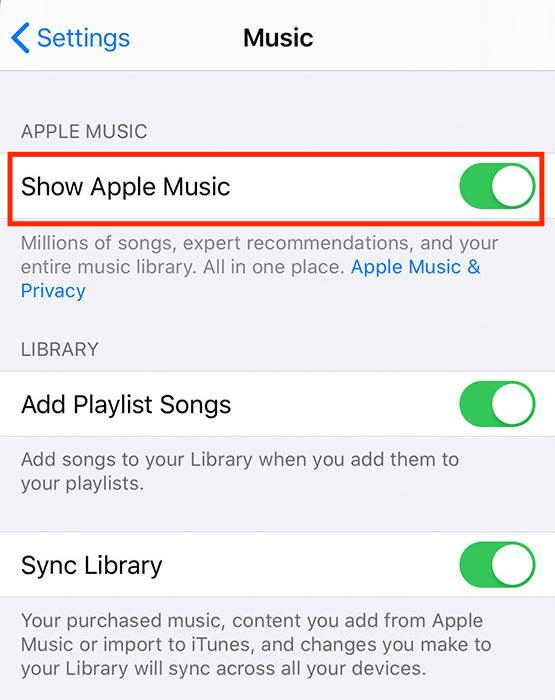
Na jarenlang Apple Music te hebben gebruikt, zijn veel gebruikers tot de conclusie gekomen dat Apple Music-synchronisatie onbetrouwbaar is vanwege DRM- en iCloud-beperkingen. Als je permanent volledige controle over je Apple Music-bibliotheek wilt, is de beste oplossing om DRM te verwijderen en je muziek op te slaan als MP3 bestanden.
DumpMedia Apple Music Converter laat jou:
Download gratis Download gratis
Stap 1. Zodra alle installatie-eisen van DumpMedia Apple Music Converter is bereikt, start de app en begin met het bekijken of selecteren van de tracks die moeten worden verwerkt.

Stap 2. Selecteer een formaat om te gebruiken. Zorg ervoor dat het geselecteerde uitvoerformaat wordt ondersteund door de apparaten waarop u de nummers wilt afspelen. U kunt ook de andere parameterinstellingen wijzigen als u dat wilt.

Stap 3. Druk op de knop "Converteren" onderaan de pagina als u klaar bent. Hierdoor wordt de app geactiveerd om te beginnen met het converteren van de tracks en het verwijderen van hun DRM-beveiliging.
Nadat de nummers zijn geconverteerd, kunt u ze gewoon opslaan op elk apparaat dat u wilt gebruiken! U zult het probleem "Apple Music synchroniseert niet" zeker nooit meer tegenkomen!
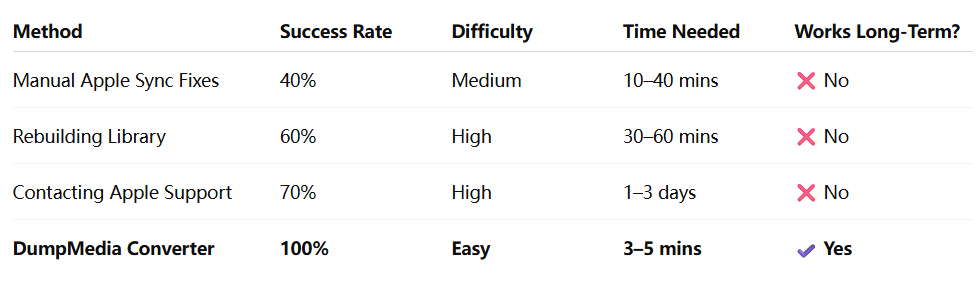
Zeker, de “Apple Music synchroniseert niet” probleem is nu geen probleem meer voor u. Het is belangrijk om de redenen achter het probleem te kennen, maar het is het beste om te leren hoe u hiermee om kunt gaan. Het uitproberen van die basisoplossingen is inderdaad nuttig, maar ze downloaden via apps zoals DumpMedia Apple Music Converter zal altijd de beste oplossing zijn.
